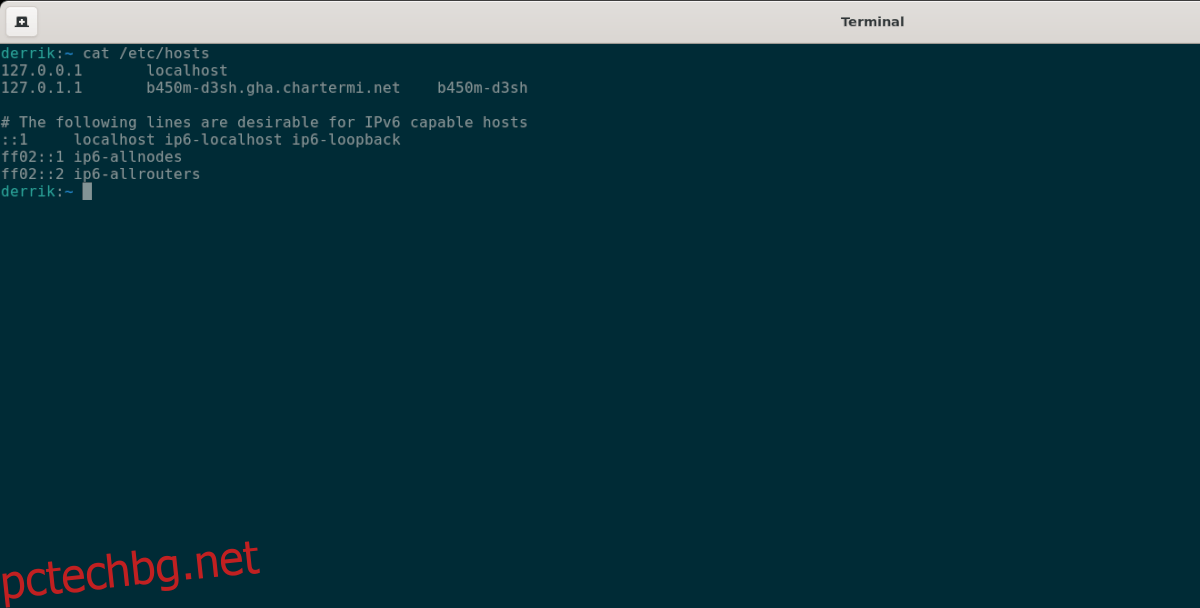Файлът Hosts в Linux е отговорен за съпоставянето на имена на хостове и IP адреси. Това е обикновен текстов файл с име „Хостове“. Ако някога сте стартирали сървъри на Linux, без съмнение ще се окажете, че редактирате този файл много.
В това ръководство ще ви покажем как да получите достъп до файла Hosts в Linux и как да го архивирате. За да започнете, уверете се, че имате достъп до root акаунта. Файлът Hosts е файл на системно ниво и не може да бъде достъпен от обикновен потребител.
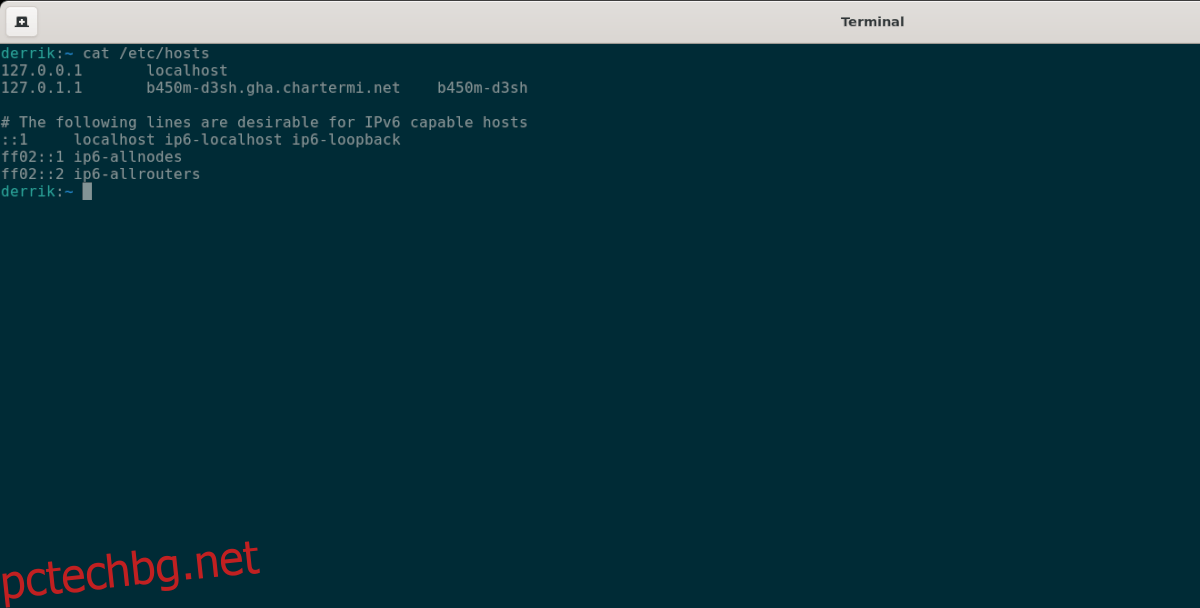
Съдържание
Създаване на резервно копие на файла Hosts
Ако планирате да редактирате файла Hosts, добре е предварително да създадете резервно копие на оригинала. По този начин, ако направите промени във файла и искате да се върнете към начина, по който нещата са били преди редакциите, не е необходимо да инсталирате отново системата си.
За да направите резервно копие на файла Hosts, започнете, като въведете папката /etc/, като използвате командата CD по-долу в прозореца на терминала.
cd /etc/
Вътре в папката /etc/ направете копие на файла Hosts с помощта на командата cp. Копирайте файла във вашата домашна папка (~) като „Hosts.bak“.
cp hosts ~/hosts.bak
След като направите резервно копие на файла, затворете терминала. Съхранявайте файла „Hosts.bak“ в безопасност на резервен твърд диск, флаш устройство или акаунт в Dropbox.
Как да възстановите архива си
Ако сте направили редакции на Hosts файловете и трябва да ги възстановите, ето как да го направите. Първо, отворете прозорец на терминала. След това, с отворен терминал, влезте в областта, където е записан вашият файл “hosts.bak”.
Например, ако сте съхранили вашия файл “hosts.bak” в /home/USERNAME/Documents, ще направите следното, за да получите достъп до него.
cd ~/Documents/
След като терминалът е там, където е файлът “hosts.bak”, влезте в root акаунта, като използвате sudo -s.
sudo -s
Изтрийте съществуващия файл с помощта на командата rm.
rm hosts
След като изтриете оригиналния хост файл, възстановете архива на вашия компютър с помощта на командата cp. Използването на cp ще ви позволи да създадете копие на архивния файл и да го поставите в /etc/, като същевременно запазите архива, където се съхранява.
cp hosts.bak /etc/
Когато процесът на копиране приключи, оригиналният хост файл ще бъде възстановен. От тук рестартирайте вашия компютър с Linux. Когато вашият Linux компютър се включи отново, ще използвате оригиналните си хостове във файла Hosts.
Достъп до файла Linux Hosts
Ако искате да редактирате файла Linux Hosts, първо ще трябва да получите достъп до него. Файлът се намира в папката /etc/, но обикновен потребителски акаунт на Linux няма достъп до този файл, тъй като е системен файл.
Можете или да влезете с командата su, или да използвате командата sudo -s за достъп до root акаунта. По принцип повечето Linux системи ще имат достъп до root с помощта на командата su. Въпреки това, в Ubuntu и някои други дистрибуции, root акаунтът е изключен, така че трябва да използвате sudo -s.
Първо отворете терминален прозорец на работния плот на Linux. След това отворете терминален прозорец на работния плот на Linux и натиснете Ctrl + Alt + T на клавиатурата. Или потърсете „Терминал“ в менюто на приложението и го стартирайте по този начин.
След като терминалът е отворен, въведете една от двете команди по-долу, за да получите достъп до root акаунта на вашия компютър с Linux.
su -
Или, ако root акаунтът на вашата Linux система е деактивиран, можете да получите достъп до root, като повишите сесията с помощта на sudo -s.
sudo -s
Когато сте влезли в root, използвайте командата CD за достъп до папката /etc/.
cd /etc/
Вътре в папката отворете файла „Hosts“ с помощта на текстовия редактор Nano. В този урок ще използваме Nano. Въпреки това, файлът „Hosts“ може да бъде отворен с всеки текстов редактор, който желаете.
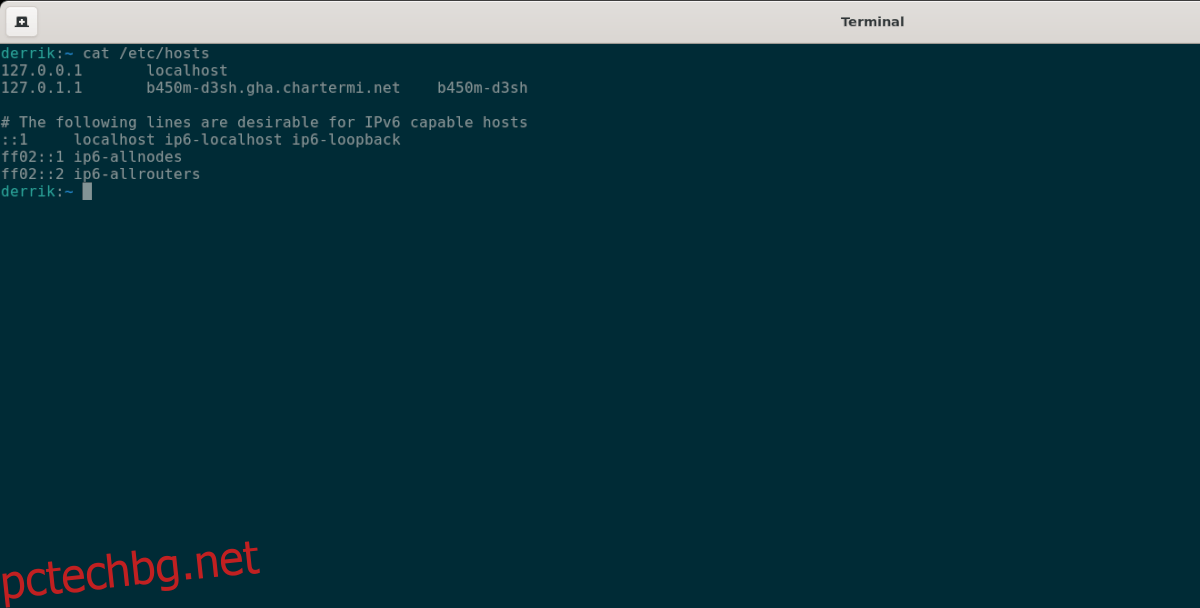
nano -w hosts
Редактиране на файла Hosts
За да редактирате файла Hosts, ще трябва да разберете как работи. Всеки запис има IP адрес и име на хост. Прегледайте файла в текстовия редактор Nano и погледнете редовете вътре.
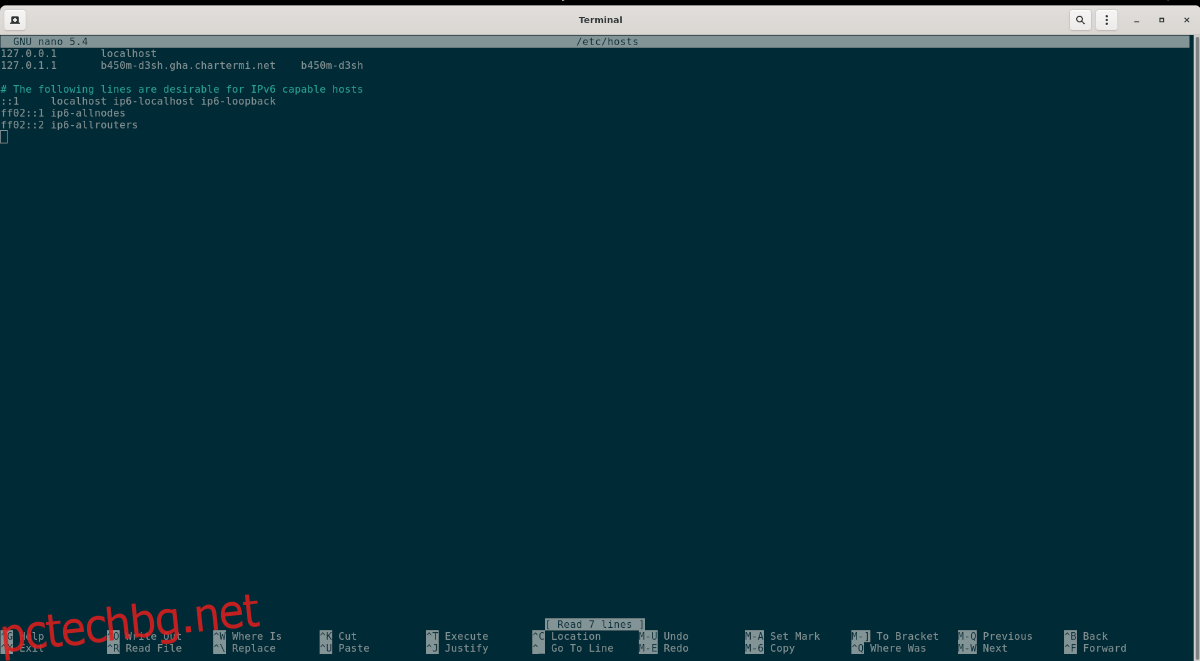
Например, ред във файла Hosts може да изглежда като кода по-долу.
192.168.1.205 my.hostname
Ако искате да добавите нови редове към файла Hosts, направете нов ред в долната част и въведете IP адреса и името на хоста. След това запазете редакциите в текстовия редактор Nano, като натиснете Ctrl + O на клавиатурата.
Чувствайте се свободни да добавите толкова нови редове, колкото желаете към хост файла. Когато приключите с процеса на редактиране, натиснете комбинацията от бутони Crl + X, за да излезете от текстовия редактор Nano.